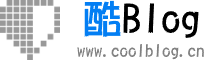centos 7安装 navicat
本站寻求有缘人接手,详细了解请联系站长QQ1493399855
原文:https://blog.csdn.net/ruishenh/article/details/46389819
https://blog.csdn.net/qq_39719589/article/details/81835330
https://blog.csdn.net/qciwyy/article/details/77643595
下载地址:
http://download.navicat.com/download/navicat111_mysql_en.tar.gz
下载后copy到指定安装目录
[hcr@localhost Downloads]$ cp navicat111_mysql_en.tar.gz /app/local/navicat/
[hcr@localhost Downloads]$ cd /app/local/navicat/
[hcr@localhost navicat]$ ll
total 51968
-rw-rw-r--. 1 hcr hcr 53213111 Jun 6 16:10 navicat111_mysql_en.tar.gz
[hcr@localhost navicat111_mysql_en]$ tar -zxvf navicat111_mysql_en.tar.gz
[hcr@localhost navicat111_mysql_en]$ ./start_navicat
如果这儿报错一堆,那么一般是缺少文件啥的,由于这个笔记是事后写的,没有copy错误贴出来
如果你的系统是 32位应该很好 搞定
但是我的是64位
http://wiki.navicat.com/wiki/index.php/Can_I_run_Navicat_on_64-bit_Linux%3F
所以 要安装32位的一些包
Fedora 14 x64/CentOS
login as root then
yum install glibc.i686
yum install freetype.i686
yum install libSM.i686
yum install libXext.i686
除了那几个还要下边两个
zlib.i686
libgcc.i686
如果安装不报错, 都是complate ,你很幸运,ok, 直接重新 ./start_navicat 应该就ok 了
直接安装报错的话,自己 手动安装 如果冲突 卸载老的,安装写的
rpm -qa |grep xxx //查看 老的安装包
rpm -e xxx --nodeps //卸载老的安装包
rpm -ihv xxx.rpm //安装新的安装包
---------------------
使用Mariadb
开始新的安装, 创建MariaDB.repo文件
vim /etc/yum.repos.d/MariaDB.repo [mariadb]
name = MariaDB
baseurl = https://mirrors.ustc.edu.cn/mariadb/yum/10.1/centos7-amd64/
gpgkey=https://mirrors.ustc.edu.cn/mariadb/yum/RPM-GPG-KEY-MariaDB
gpgcheck=1
---------------------
yum makecache
rpm --import https://yum.mariadb.org/RPM-GPG-KEY-MariaDByum install MariaDB-server MariaDB-client -ysystemctl start mariadb #启动服务
systemctl enable mariadb #设置开机启动
systemctl restart mariadb #重新启动
systemctl stop mariadb.service #停止MariaDB
6.登录到数据库用
mysql -uroot -p
登录到MariaDB,此时root账户的密码为空,直接回车即可,退出Mariadb,exit;即可。
7.进行MariaDB的相关简单配置,使用
mysql_secure_installation
命令进行配置(先退出数据库)。
首先是设置密码,会提示先输入密码
Enter current password for root (enter for none):<–初次运行直接回车
设置密码
Set root password? [Y/n] <– 是否设置root用户密码,输入y并回车或直接回车
New password: <– 设置root用户的密码
Re-enter new password: <– 再输入一次你设置的密码
其他配置
Remove anonymous users? [Y/n] <– 是否删除匿名用户,回车
Disallow root login remotely? [Y/n] <–是否禁止root远程登录,回车(后面授权配置)
Remove test database and access to it? [Y/n] <– 是否删除test数据库,回车
Reload privilege tables now? [Y/n] <– 是否重新加载权限表,回车
初始化MariaDB完成,直接登录,成功。
---------------------
8.配置MariaDB的字符集
使用vim /etc/my.cnf.d/server.cnf命令编辑server.cnf文件,在[mysqld]标签下添加:
init_connect='SET collation_connection = utf8_unicode_ci'
init_connect='SET NAMES utf8'
character-set-server=utf8
collation-server=utf8_unicode_ci
skip-character-set-client-handshake
配置初始化完成,重启Mariadb。
systemctl restart mariadb
之后进入Mariadb,查看字符集。
show variables like "%character%";show variables like "%collation%";
---------------------
9.添加用户,设置权限
创建用户命令(用户名,密码请自行修改)
create user username@localhost identified by 'password';
例子: CREATE USER 'a'@'localhost' IDENTIFIED BY '123456';
CREATE USER 'b'@'192.168.1.101_' IDENDIFIED BY '123456';
CREATE USER 'c'@'%' IDENTIFIED BY '123456';
CREATE USER 'd'@'%' IDENTIFIED BY '';
CREATE USER 'e'@'%';
---------------------
一旦用户被创建后,包括加密的密码、权限和资源限制在内的所有帐号细节都会被存储在一个名为user的表中,这个表则存在于mysql这个特殊的数据库里。
运行下列命令,验证帐号是否创建成功
mysql> SELECT host, user, password FROM mysql.user WHERE user='myuser';
---------------------
授予外网登陆权限
grant all privileges on *.* to username@'%' identified by 'password';
例子
grant all privileges on *.* to ‘root’@'192.168.1.32' identified by '1111';
select host,user,password from user;
简单的用户和权限配置就完成了。
授予部分权限只需把all privileges改为select,insert,update,delete,create,drop,index,alter,grant,references,reload,shutdown,process,file其中一部分即可。
---------------------
CentOS系统安装好MySQL后,默认情况下不支持用户通过非本机连接上数据库服务器,下面是解决方法:
1、在控制台执行 mysql -u root -p mysql,系统提示输入数据库root用户的密码,输入完成后即进入mysql控制台,这个命令的第一个mysql是执行命令,第二个mysql是系统数据名称,不一样的。
2、在mysql控制台执行 GRANT ALL PRIVILEGES ON *.* TO 'root'@'%' IDENTIFIED BY 'MyPassword' WITH GRANT OPTION;
FLUSH PRIVILEGES;
3、在mysql控制台执行命令中的 'root'@'%' 可以这样理解: root是用户名,%是主机名或IP地址,这里的%代表任意主机或IP地址,你也可替换成任意其它用户名或指定唯一的IP地址;'MyPassword'是给授权用户指定的登录数据库的密码;另外需要说明一点的是我这里的都是授权所有权限,可以指定部分权限,GRANT具体操作详情见:http://dev.mysql.com/doc/refman/5.1/en/grant.html
4、不放心的话可以在mysql控制台执行 select host, user from user; 检查一下用户表里的内容
---------------------